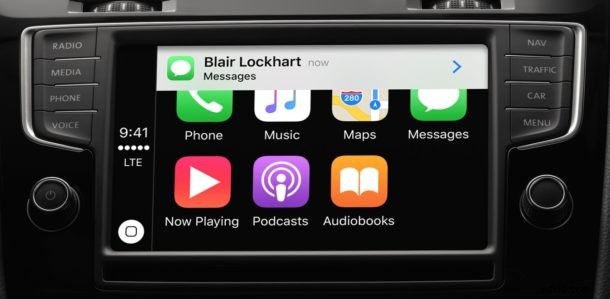
CarPlay permite que un iPhone muestre mapas, direcciones, mensajes, llamadas, Siri y música en una pantalla compatible en el tablero del automóvil, lo que hace que sea más fácil y seguro acceder a algunas funciones del iPhone mientras está en un automóvil. La función CarPlay es cada vez más compatible con los nuevos modelos de vehículos y también hay disponibles unidades CarPlay en el tablero del mercado de accesorios.
Ya sea que tenga un automóvil nuevo, esté usando un alquiler o tenga una de las unidades CarPlay del mercado de accesorios, le mostraremos cómo configurar rápidamente CarPlay para conectar un iPhone a la pantalla del tablero del automóvil.
Antes de nada, deberá asegurarse de que el iPhone sea razonablemente nuevo (cualquiera que sea nuevo que 5) y que ejecute una versión moderna de iOS, y que el automóvil o el estéreo sean compatibles con CarPlay. Apple tiene una lista actualizada de autos aquí con los que puede verificar. Si bien los autos de modelos más nuevos pueden tenerlo como una opción de fábrica, cualquier auto con un estéreo del mercado de accesorios compatible con CarPlay como esta unidad Pioneer también puede tener la función, así que si lo desea, también puede poner CarPlay en un Camaro '68.
Cómo configurar CarPlay con iPhone
Puede configurar CarPlay a través de un puerto USB con cable o Bluetooth; de cualquier manera, debe tener habilitado Siri en el iPhone para que la función esté disponible:
- Enciende el auto si aún no lo has hecho
- Abra la aplicación Configuración en iPhone y vaya a "General" y luego a "CarPlay"
- Ahora tienes dos opciones para configurar CarPlay:Bluetooth o con USB. Bluetooth es fácil, pero requiere que CarPlay esté integrado en el volante del automóvil, mientras que USB permite conexiones al puerto USB general de los automóviles
- Para la configuración de Bluetooth:elija "Activar Bluetooth" y luego mantenga presionado el botón de control de voz/Siri/CarPlay del automóvil en el volante para comenzar el proceso de configuración de CarPlay
- Para la configuración de USB:conecte el iPhone al puerto USB del automóvil para comenzar la configuración de CarPlay
- Una vez que se haya detectado la unidad CarPlay, selecciónela de la lista de automóviles disponibles y la pantalla del tablero debería mostrar CarPlay inmediatamente
- Confirme que CarPlay está funcionando llamando a Siri usando el botón de control de voz en el volante o usando la pantalla táctil de la unidad de tablero de CarPlay
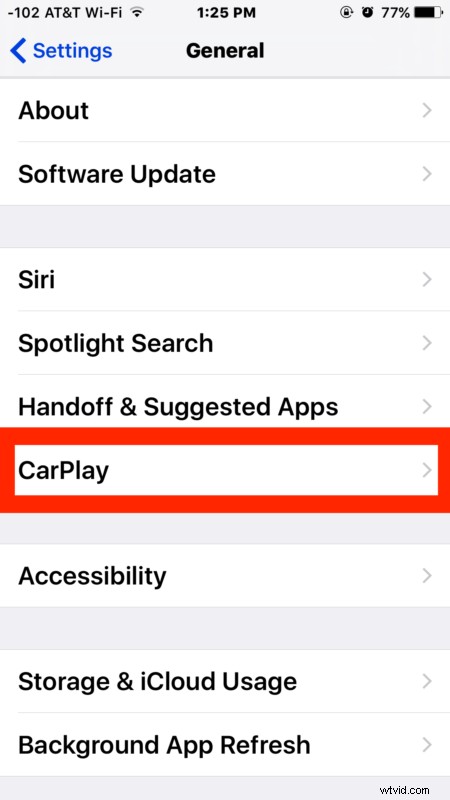

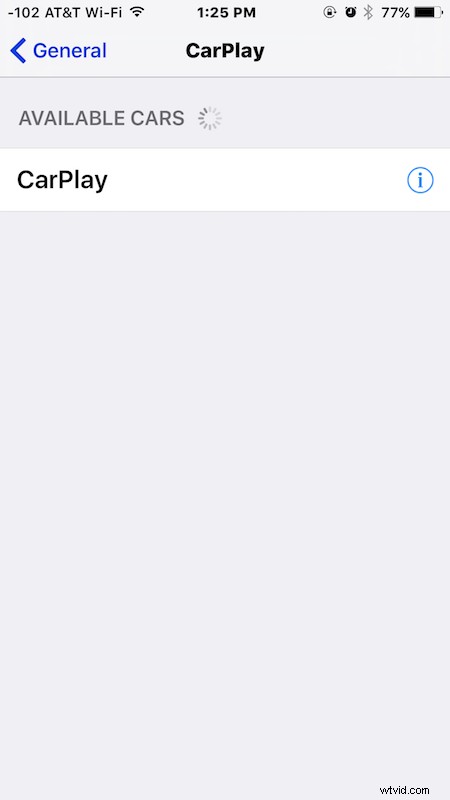

Ahora que CarPlay está configurado, puede interactuar con él como lo haría con su iPhone, excepto que está en la unidad de visualización del tablero del automóvil. Invoca a Siri y usa cualquier cosa de la gran lista de comandos de Siri disponibles, ya sean direcciones, enviar mensajes, hacer llamadas, reproducir música o simplemente consultas generales.

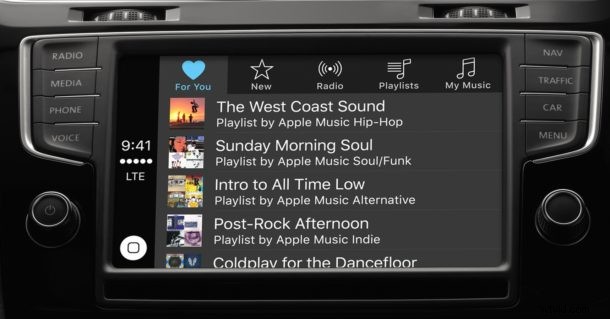

Sin duda, CarPlay es útil si su automóvil o estéreo es compatible con la función, y probablemente aparecerá en más vehículos y estéreos del mercado de accesorios a medida que pase el tiempo. Si tiene un iPhone y pasa mucho tiempo en un automóvil, ya sea para ir al trabajo o simplemente para divertirse, sin duda es una función que vale la pena usar si puede.
Si aún no está seguro de cómo configurar CarPlay, Honda tiene una guía útil para recorrer todo el proceso en sus autos y también se puede aplicar ampliamente a otros vehículos:
